ローカルネットワーク上の音楽も、ストリーミング音源もまとめて紐付けて、デジタル音楽ファイル一括管理し、高音質なデータ再生には欠かせない存在となっているroon。

サクサク動作な安定性、高音質、多機能と三拍子そろっていて、過去記事でも紹介していますので参考にしてください。
そんな高音質で便利なroon再生ですが、こんな悩みがありませんか?

毎回パソコンを立ち上げるのめんどくさいなんか方法ない?、パソコンのノイズ拾うしもっと高音質にできないのかな?ステップアップしたい!
roonは以下の3つで構成されていて、roon再生に必要なcoreは主にパソコンかroonサーバーになります。
- Control(操作部)
- Core(核)
- Output(出力部)


でもroonサーバーって高いでしょ?

高いものは50万円~何百万円としますが、何とか手の届く30万円以下のサーバーも実はあるんです。
そこで今回はroonサーバーへなるべく安く
ステップアップできるSilent Angel Z1を紹介してきます。Silent Angel Z1が気になる方やroonサーバーって何ができるの?って方の参考になればと思います。
Silent Angel Z1のできること

Z1は、長い歴史を持つオーディオ専門商社である完実電気のSilent Angelの開発したネットワークオーディオ用OS、“VitOS”を搭載したミュージックサーバーです。
Silent Angelを詳しく知りたい方はこちらから

簡単に言うとオーディオ用に設計されたパソコンです。PCに比べ高音質でネットワーク遅延を抑え安定した動作を行います。
基本的に空っぽのパソコンで、使いたい用途に合わせてプラグインをインストールし、機能を増やしていく感じです。
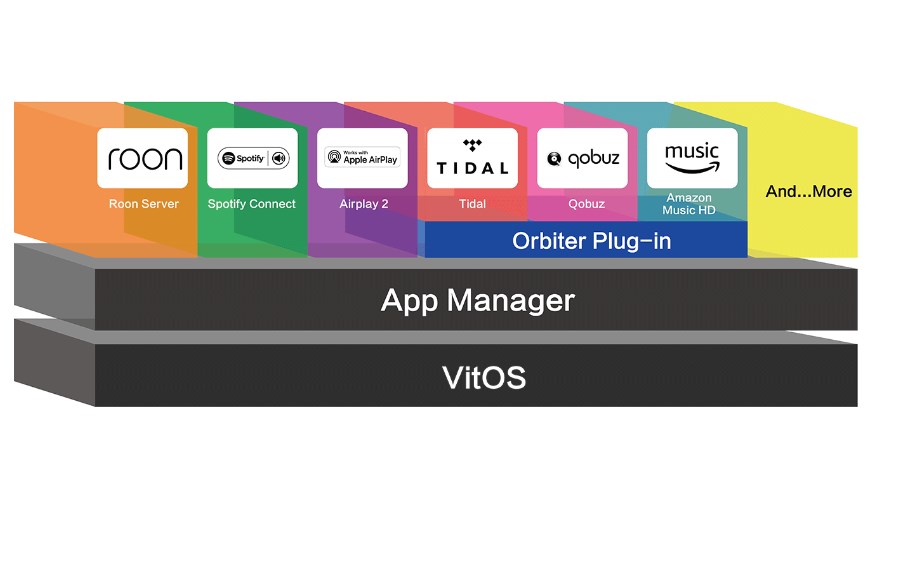
- Roon ServerとRoon playerとして使う
- Roon Server、DLNAレンダラーとして使う
- Airplay2やSpotify connectでの音楽再生
- VitOS OrbiterアプリでTIDALやQubuz、AmazonMusicの再生

単体では使用できない為、USB出力でDAC→アンプへ送り音楽を再生。もしくはネットワークプレイヤーと組み合わせて音楽再生を行います。
前提としてストリーミングサービスとの契約は必須となります。
おススメはMQAなどの高音質音源を再生できるTIDALや、邦楽など豊富なラインナップのAmazon Musicになります。
Roonのコアにし、Roon Serverとしてネットワークプレーヤーと併用して使用するのは知ってましたが、Roon playerとしても使えることは意外と知られていないのかもしれません。
Silent Angel Z1導入のメリット・デメリット
導入にいてsilent Angel Z1の導入することのメリットやデメリットをサクッと紹介しています。
- roonのコアをZ1にすることで、PCをコアにする場合に比べ圧倒的にroonの立ち上げが楽になる。キーボードもマウスも不要
- PCに比べroonの音質がかなり向上する
- ファンレスで可動部がなく、PCのように排気のファンの音がせず静か
- 家電のように電源ボタンで入り切りが簡単
- 値段が高い
- 設定がわからなく、音を出すことに苦労する
- プラグインを入れすぎると音が悪くなる

音質以外では特に1メリットが個人的にはすごい助かります。PCをコアに使ったことがある人にはわかる、PCを立ち上げるめんどくささから解放されます。
Silent Angel Z1の外観やスペック
silent Angel Z1のスペックはこのようになっています。
| 寸法 | 200mm x 200mm x 65mm |
| 重量 | 3.75 kg |
| 入出力端子 | USB2.0×1(USB DAC)、USB3.0×1 USB2.0×2(容量拡張)RJ-45(1000base-T)×1 HDMI×1(サービス用) 電源コネクター 12V/3A |
| 電源 | 100 V 50/60Hz |
| 最大消費電力 | 30W |
| 付属品 | ACアダプター、電源ケーブル、LANケーブル |
Z1の上部は、Silent Angleオリジナル工法で作られた、航空宇宙産業で使われている削りだしのアルミ合金を使用。外来ノイズや回り込みの影響を少なくします。

6Wしかしないインテル製省電力CPUを使っているので、そもそもCPUからのノイズを発生しずらく、最大消費電力が30Wと低いのでラック等に入れても熱がこもりにくいです。

3.75㎏と軽そうで意外と持つとずっしり感じます。熱伝導率がいいのかつけっぱなしで温度の温かみを感じます。
背面には接続端子類が並んでいます。
- USB2.0×1(USB DAC)、USB3.0×1
- USB2.0×2(容量拡張)RJ-45(1000base-T)×1
- HDMI×1(サービス用)
- 電源コネクター 12V/3A

USB AUDIOのUSB端子がDACへの出力になります。右側の黒いUSB端子は外部ストレージを追加できます。元々Z1にはストレージ内蔵タイプとストレージなしタイプがあるので、なしタイプの場合はこちらで拡張しましょう。

ただ結構値段差もあるので、ストリーミングサービス主体の場合はストレージなしでも十分だと思います。
電源は12V/3Aなので、出力電源に合うDC電源で音質をアップグレードできます。
Silent Angel Z1の構成や使い方
Silent Angel Z1の構成
Z1をRoon Server(コア)とRoon playerとして使う場合は下記のような構成になります。
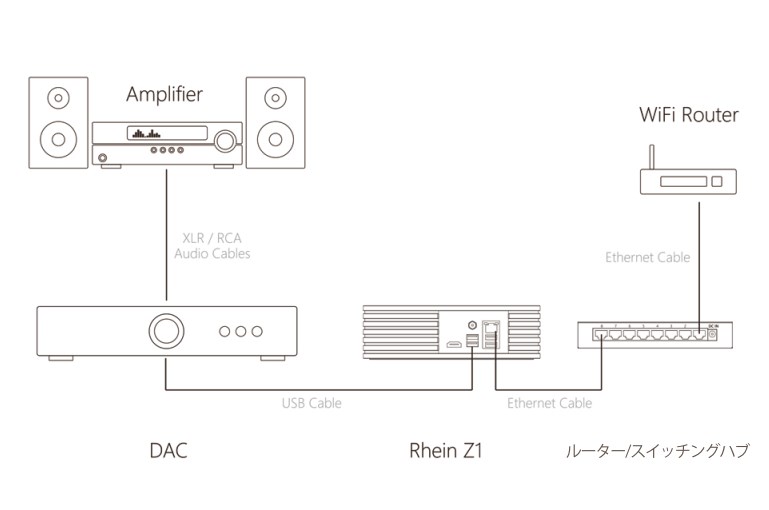

この構成はネットワークプレーヤーを使わないでZ1、ルーター、DAC等を一緒に配置できる場合になります。

意外とルーターの置く部屋と音楽を聴くリビングや書斎、寝室が離れていたりする場合は多いよね。
Z1をRoon Server(コアのみ)に使う場合は下記のような構成になり、Roon Ready対応ネットワークプレーヤーが必要になります。

Roon Ready対応ネットワークプレーヤーがあれば、roonをより高音質で便利に使うことができます。Z1とネットワークプレーヤーを別の部屋に配置しマルチルーム再生できたりroonをより高音質で便利に使うことができます。

これにより、Z1を部屋のどこにおいても同一ネットワークでつながれば、色々な場所でroonやAirplayで音楽を再生可能になります。

Roon Ready対応ネットワークプレーヤーは、下記の記事で紹介しています。
Silent Angel Z1の使い方

Silent Angel Z1は前述したように、最初は空っぽのパソコンと同じで使いたい機能を追加していく仕様です。

最初はRoonを立ち上げ同一ネットワークに入れてもZ1を見つけることはできません。なので導入の流れは
- iOS/androidデバイスに”VitOSManager”をインストール
- Z1の電源を入れ同一ネットワークへ接続
- 使いたい機能を選択しインストールする
- roonアプリをインストールし立ち上げる
- 設定→出力先を決めてDACやネットワークプレーヤーを選択し完了
まずはこのVitOSManagerをインストールしましょう。iOS/androidデバイスどちらでも構いません。基本的にはAirplayやSpotify connectも一緒の操作です。
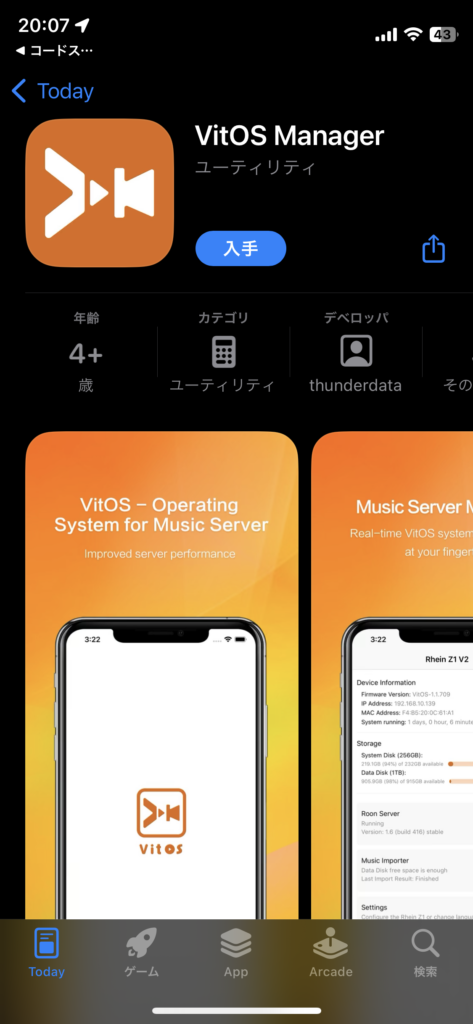
インストールが完了したら、Z1の電源を入れてスマホ等と同じネットワークワークに接続します。すると下記のような画面が出るので管理するを選びます。
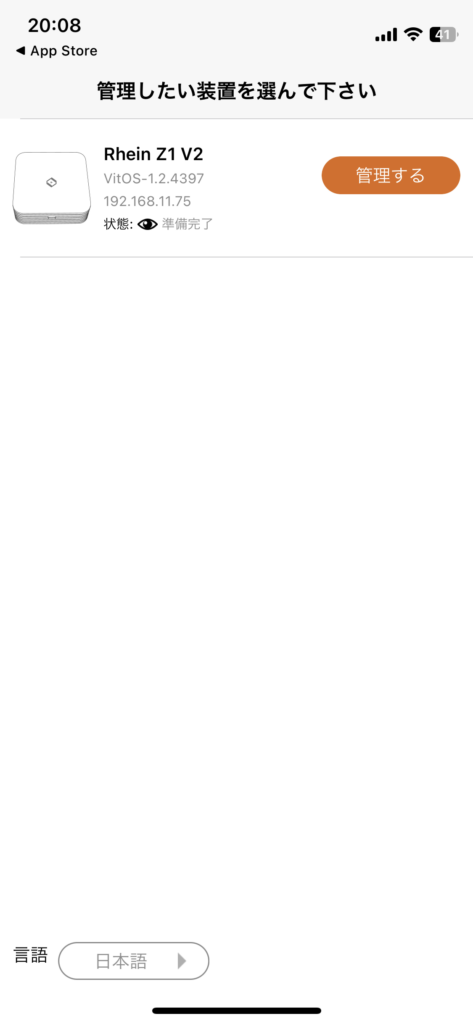
次に使いたい機能をインストールします。今回はRoon serverをインストールします。

画像は前後してますが、インストールしてないものはしていませんと出ます。
Roon serverをタップしインストールを実行します。インストールが完了すると実行中になります。
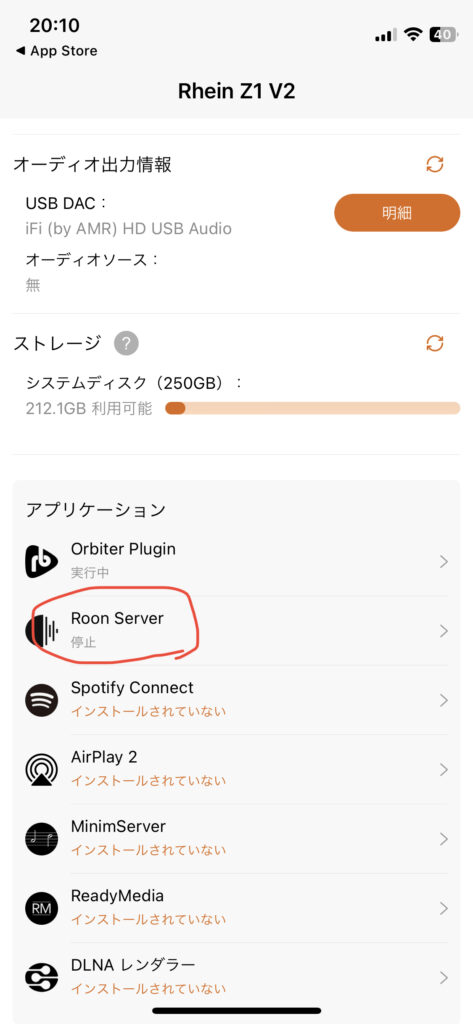
インストールした後は管理画面で起動や停止ができます。下部には出力情報としてDACやネットワークプレーヤーが表示されます。
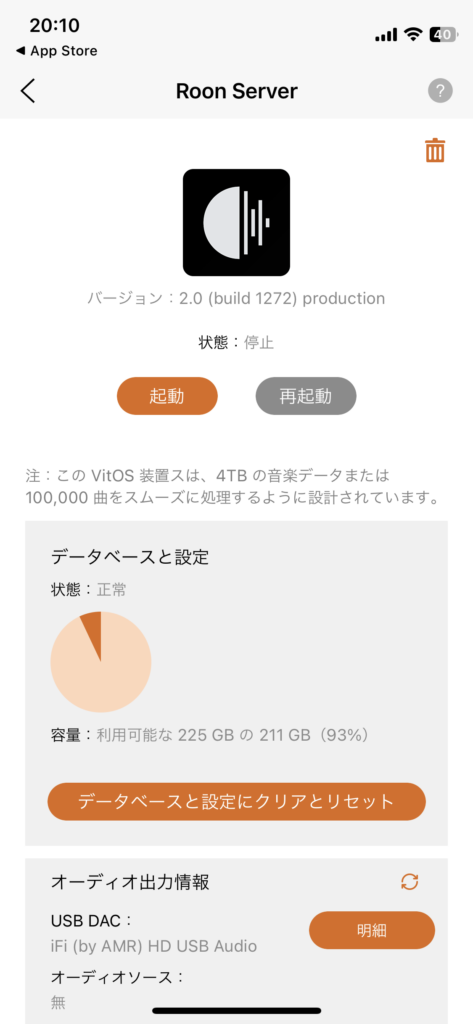
次にroon側の設定をします。まずはスマホやタブレットなどにRoon Remote appをインストールします。インストールが完了したらログインしましょう。
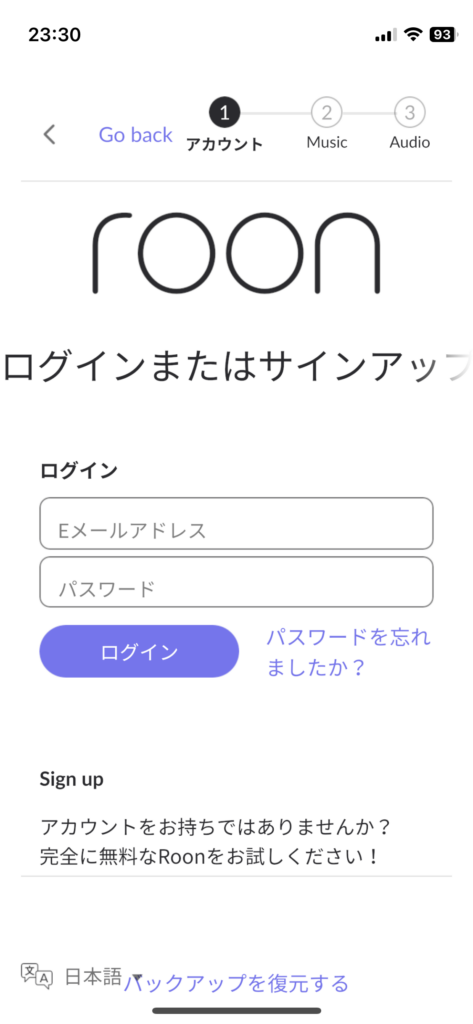
roonアプリを立ち上げるとこのように認識されますので接続をタップします。
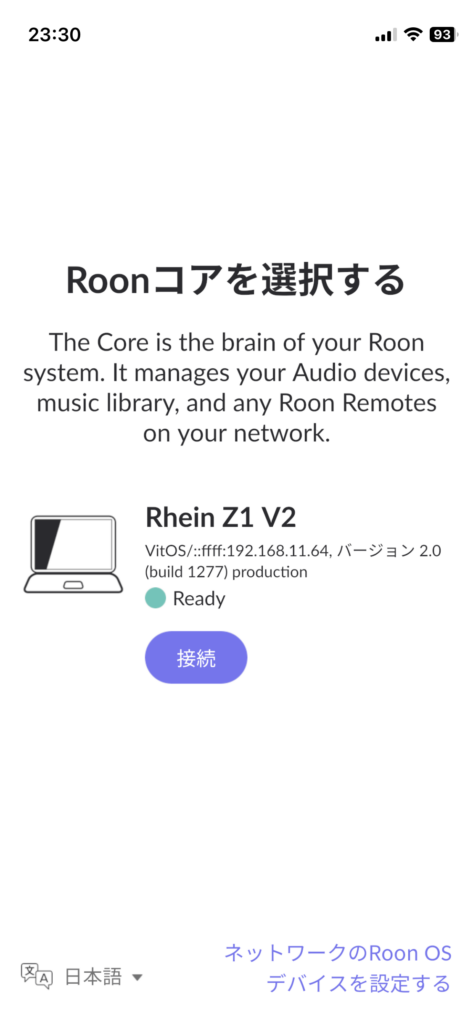
接続したらアプリの管理画面の設定→オーディオからDACやネットワークプレーヤーが表示されるので有効にします。これで設定完了です。
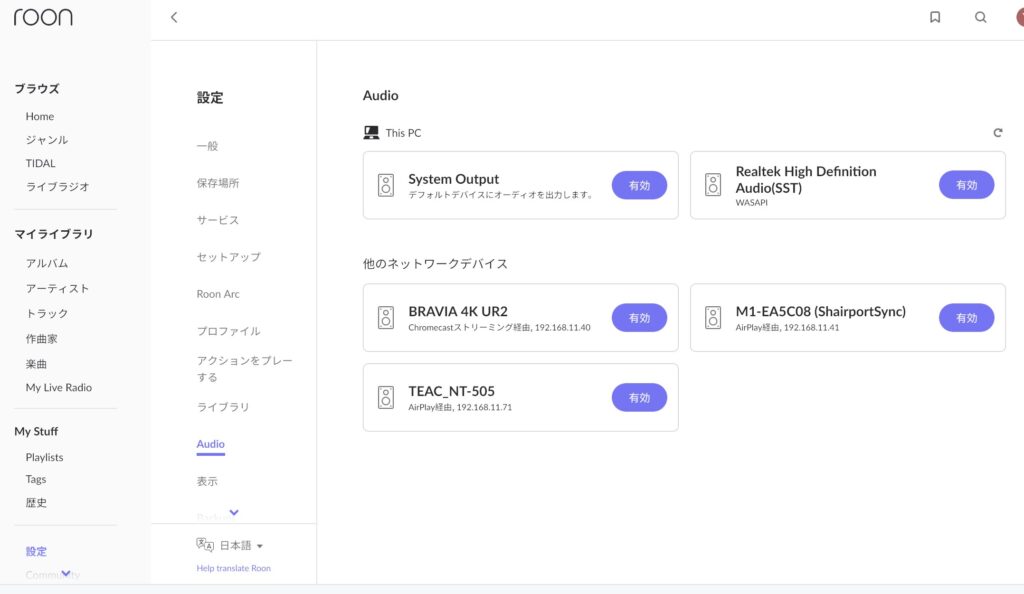
Silent Angel Z1でamazonmusicは再生できるのか?
結論から言うと再生できます。roon serverの上にあるOrbiter Pluginをインストールします。
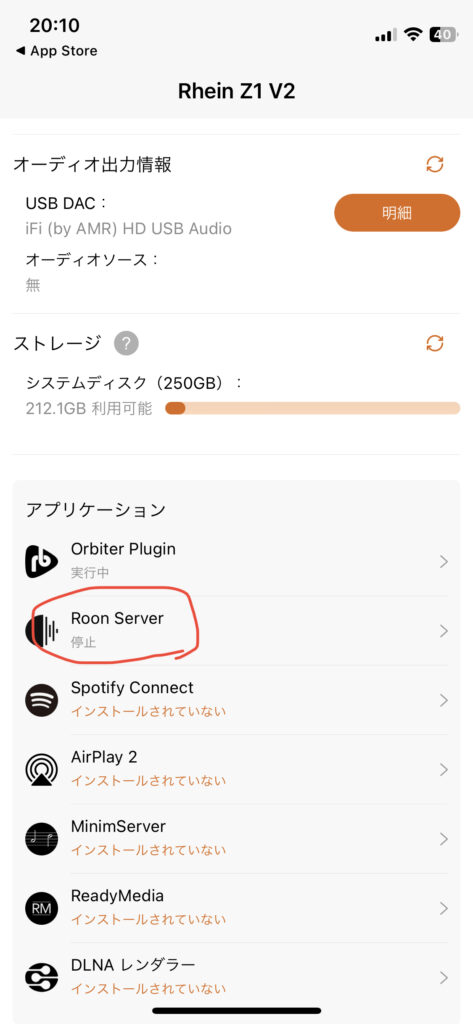
次にVitOSスマホ等にVitOS Orbiterアプリをインスト―ルし、アプリを立ち上げるとZ1を選択できるようになります。
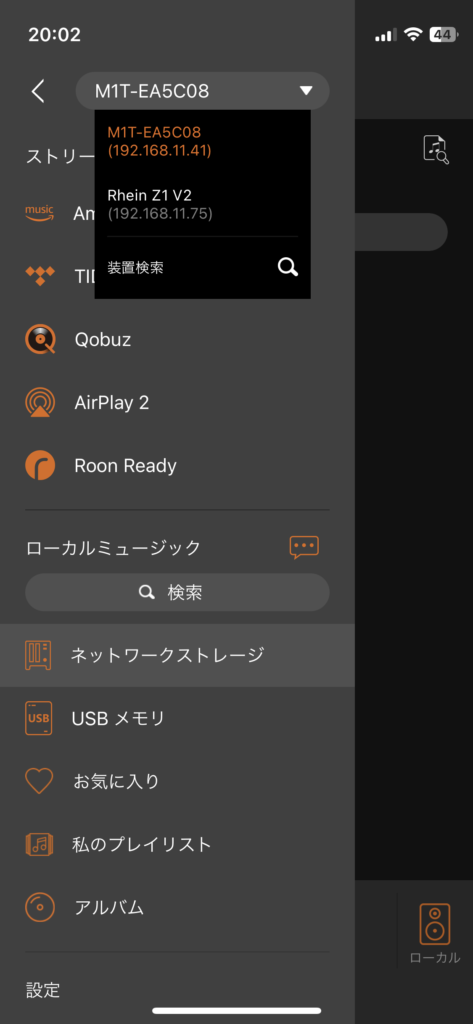

これで再生するストリーミングサービスのamazon musicを選択すると再生が可能になります。
それまではギフト券の配布やsilent angel B1の貸し出しで対応するようです。気になる方は公式サイトをご覧ください。
Silent Angel Z1をより高音質で再生するために
Silent Angel Z1をより高音質で使用するためにおすすめの方法を紹介していきます。

結論から言うと以下の三つです
- 汎用ハブからオーディオ用スイッチングハブに
- ACアダプタから専用DC電源に
- クロックの導入
オーディオ用スイッチングハブの導入
ネットワークオーディオ再生において、最も誰に聞いても最も重要と言われているのがオーディオグレードのハブの導入です。ハブにお金かけるのもなぁと思いがちですが、ここは騙されたと思って一度導入してみましょう。世界が変わります。

安定性だけでなく、転送により発生するジッターをも低減させることで、データに収録されている音楽や映像のクオリティーを落とすことなく送信します。オーディオだけでなく映像関係にもおすすめです。
とは言えオーディオハブは高価なものばかりなので、おすすめはsilent Angel N8です。オーディオハブにしては5万円と手を出しやすい価格です。
専用DC電源の導入
オーディオにおいて安定した電源の供給はとても重要ですが、お気に入りの商品がACアダプタだった場合におすすめなのが、DC電源の導入です。

DC電源を導入すると、わかりやすく低域を含め音の厚みが上がりノイズが減ります。しかしZ1は出力が12V/3Aと高いためDC電源は高いのしかないのが残念です。
他にも今回のZ1のサーバーだけでなく、ハブやネットワークプレーヤー、CDプレーヤーなど様々なオーディオ機器のグレードをワンランク上げることができるのでおススメです。
まとめ
今回は気になっていたsilent angel Z1を導入し紹介していきました。値段は高いですが音質面や操作面で満足できる商品なので結果的には満足です。

これでよりroonが快適に楽しめるようになります!値上がり前はもっと安かったんですけどね…ではおさらいします。
Z1のできることはこちら!
- Roon ServerとRoon playerとして使う
- Roon Server、DLNAレンダラーとして使う
- Airplay2やSpotify connectでの音楽再生
- VitOS OrbiterアプリでTIDALやQubuz、AmazonMusicの再生
- roonのコアをZ1にすることで、PCをコアにする場合に比べ圧倒的にroonの立ち上げが楽になる。キーボードもマウスも不要
- PCに比べroonの音質がかなり向上する
- ファンレスで可動部がなく、PCのように排気のファンの音がせず静か
- 家電のように電源ボタンで入り切りが簡単
- 値段が高い
- 設定がわからなく、音を出すことに苦労する
- プラグインを入れすぎると音が悪くなる
設定方法はこちら
- iOS/androidデバイスに”VitOSManager”をインストール
- Z1の電源を入れ同一ネットワークへ接続
- 使いたい機能を選択しインストールする
- roonアプリをインストールし立ち上げる
- 設定→出力先を決めてDACやネットワークプレーヤーを選択し完了
では皆さんもぜひZ1を体験してみてroonをより快適に楽しんでみてはいかがでしょうか?それまでよきオーディオライフを!






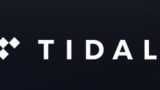








コメント